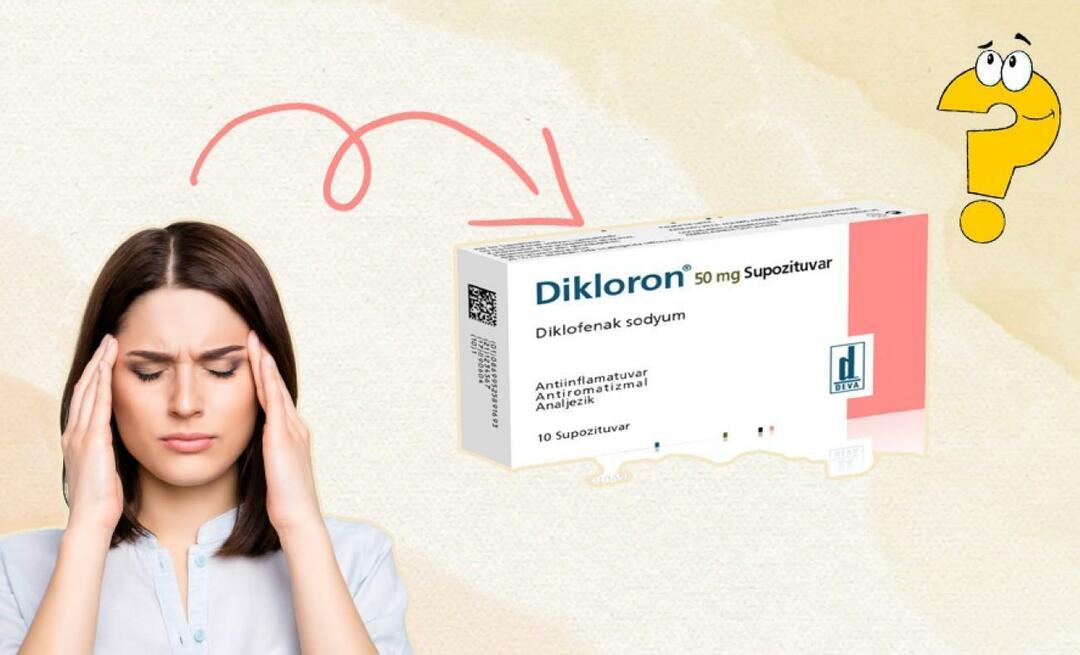Vytvorte kláves Print Screen Doslova tlačte obrazovku pomocou Snagit
Windows Snag It Snímanie Obrazovky / / March 19, 2020
Funkcia Print Screen v systéme Windows sa dnes používa na vytváranie snímok obrazovky. Používa sa však na posielanie obrazovky priamo do tlačiarne. Použite Snagit na vrátenie tejto funkcie späť.
V minulosti počítačov so systémom Windows používal kláves Print Screen presne to, čo má názov. Jedným stlačením tlačidla sa automaticky odošle obrazová kópia celej obrazovky priamo do tlačiarne. Táto funkcia bola v moderných operačných systémoch vyradená a bez softvéru tretích strán už nie je možné. SnagIt je program, ktorý ho môže používať, a program, ktorý by dokonca mohol byť nakonfigurovaný na podnikovej úrovni na prácu v kanceláriách. Nastavenie je jednoduché, tu je návod.
[button link = “ https://www.groovypost.com/out/Snagit/” size = ”large” color = ”red”] Vyskúšajte Snagit [/ button]
Nastavte Snagit na Print Screen
Prvá vec, ktorú musíte urobiť, je ísť do nastavení Snagit Print a uistiť sa, že ide na správne zariadenie. Kliknite na ponuku Výstup a vyberte položku Vlastnosti.
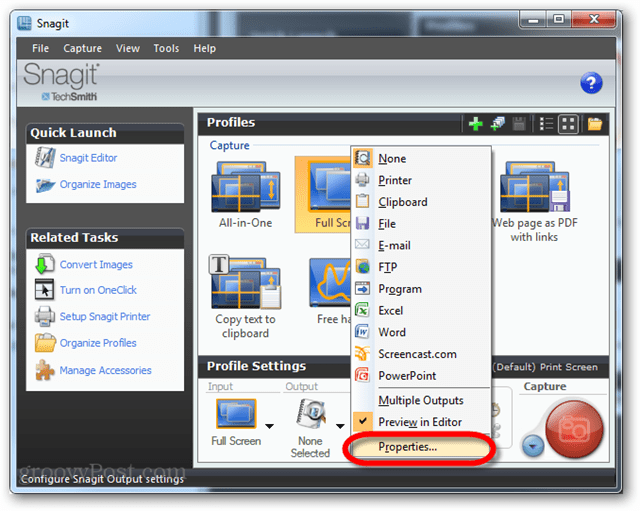
Prejdite na kartu Tlač a potom dvakrát skontrolujte nastavenia a uistite sa, že je tlačiareň správne nastavená.
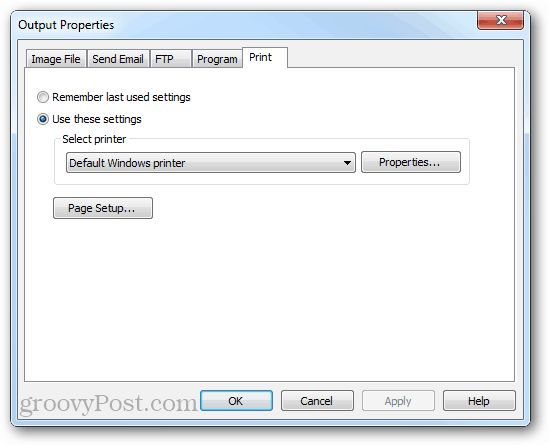
Ďalej sú tu nastavenia snímania / vstupu. Základným spôsobom, ako to dosiahnuť, by bolo nastavenie na celú obrazovku. Dalo by sa nastaviť aj na aktívne okno, ak dávate prednosť iba programu, v ktorom práve pracujete.
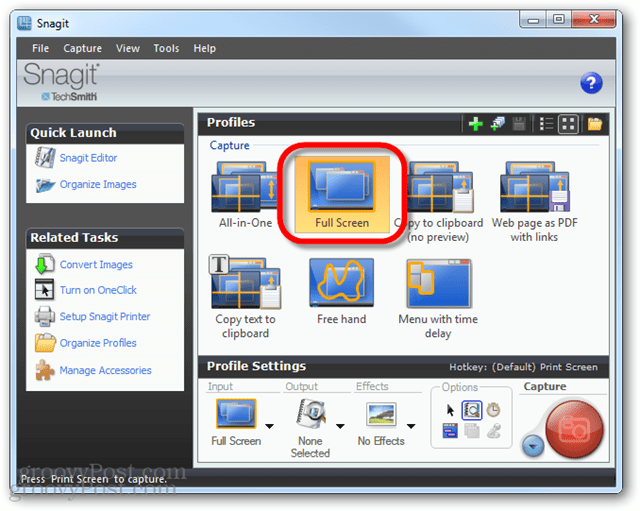
Ďalej nastavte výstup, musí byť nastavený na tlačiareň a musí byť zakázaný náhľad editora.
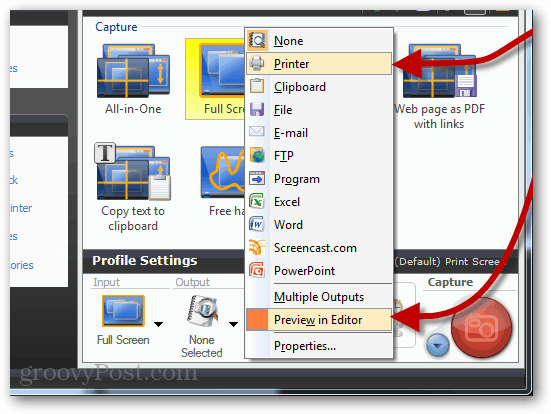
Teraz, keď stlačíte Print Screen (pokiaľ ste nezmenili predvolený kľúč snímania), Snagit okamžite odošle do vašej tlačiarne obrázok celej obrazovky.
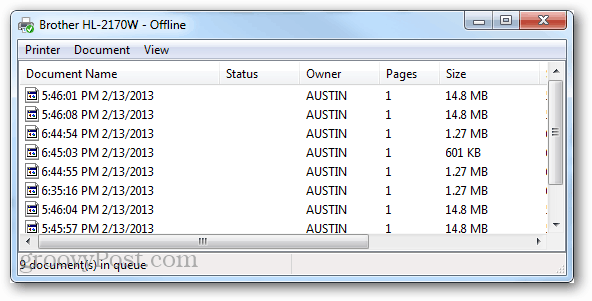
Ak chcete iba robiť snímky obrazovky bez nástrojov tretích strán, tu je ako urobiť snímku obrazovky v systéme Windows 8.